Black Jumbo Dog(BJD)でDNSサーバを作成したメモ
はじめに
検証環境で急遽DNSサーバが必要になりましたのでBJDを使用してDNSサーバを構築しました。
LinuxでDNSサーバ構築するのはかなり手間ですよね。。
BJDなら10分でDNSサーバが構築できます!
Black Jumbo Dog(BJD)とは
BJDについて一応解説しておきます。
早くDNSサーバを立てたい人はスキップしてもらって結構です。
BJDは日本で開発されたソフトウェアでWindows環境に簡単にサーバを構築することができる!
主な機能として、Webサーバー、メールサーバー、プロキシーサーバー、FTPサーバー、DHCPサーバー、DNSサーバーの機能を備えている。
これらのサーバをGUIで簡単に構築することができる!
今回はこれらの機能のうちDNSサーバを構築したので、DNSサーバの構築手順を解説していきます。
構築手順
BJDをインストール
下記のサイトからBJDのインストーラーをダウンロードする
インストーラーをダウンロードできたら実行する
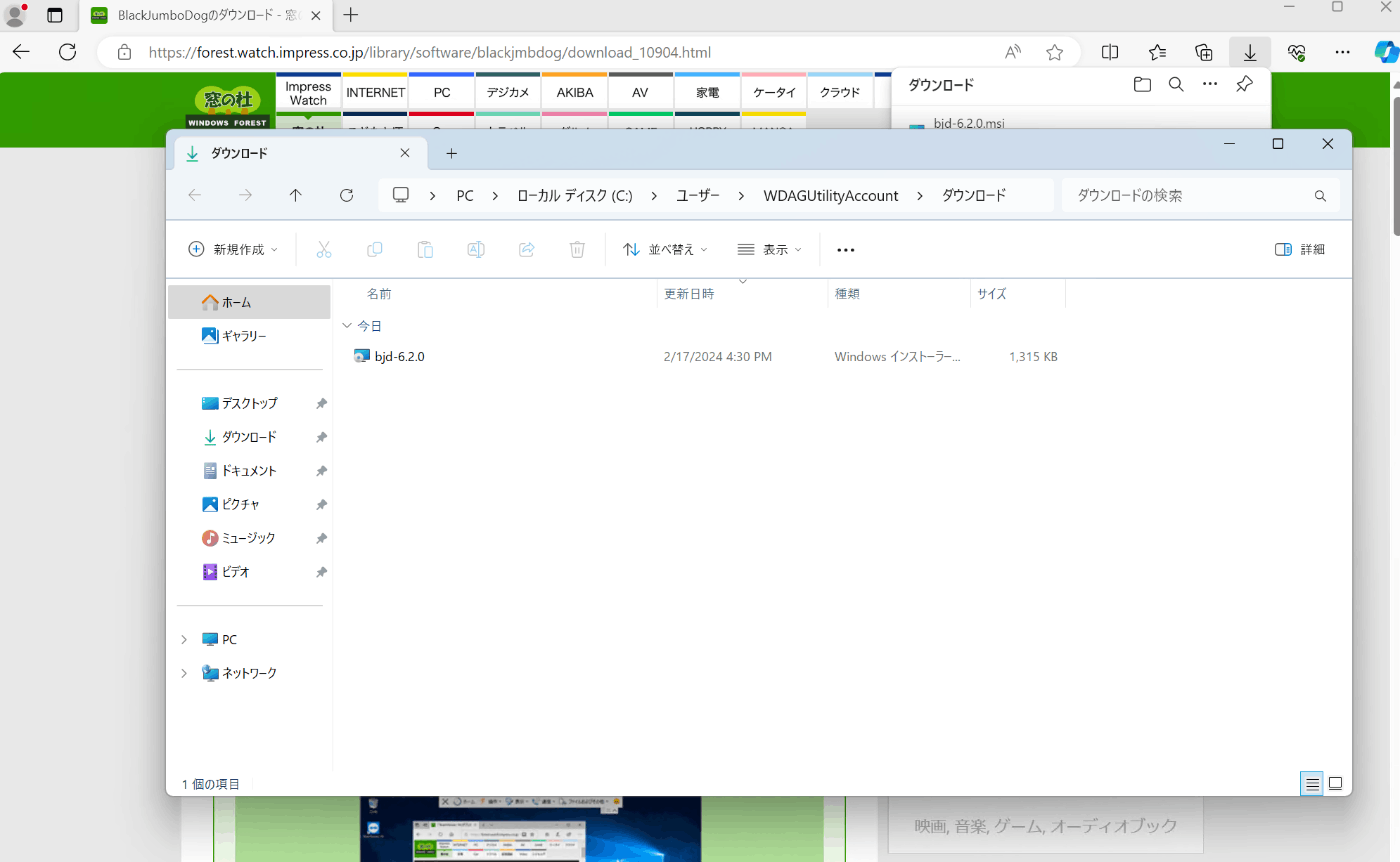
[次へ]を選択する

インストール先を選択し[次へ]を選択する
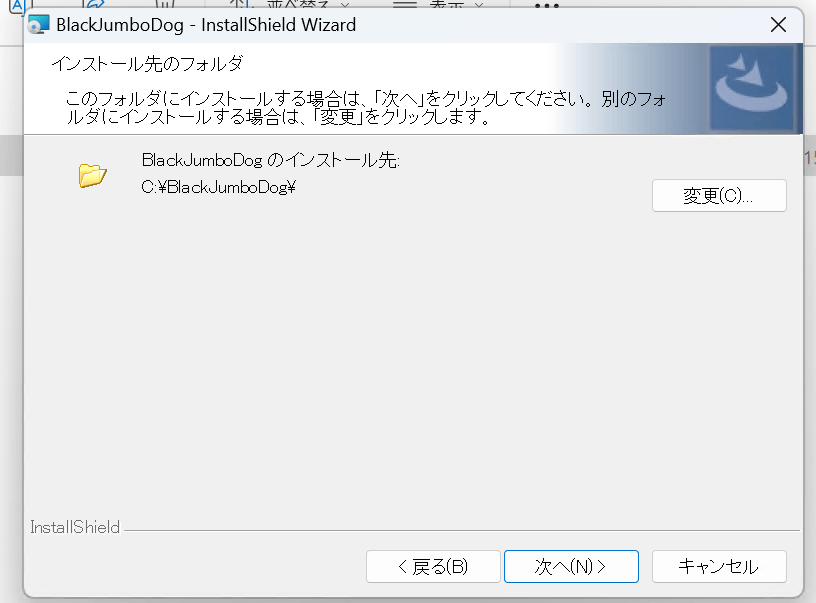
[次へ]を選択する
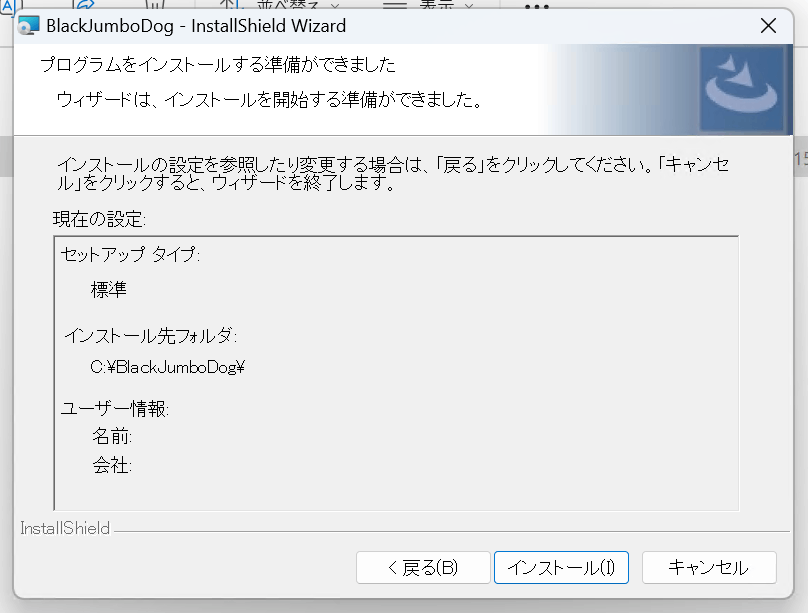
[完了]を選択する
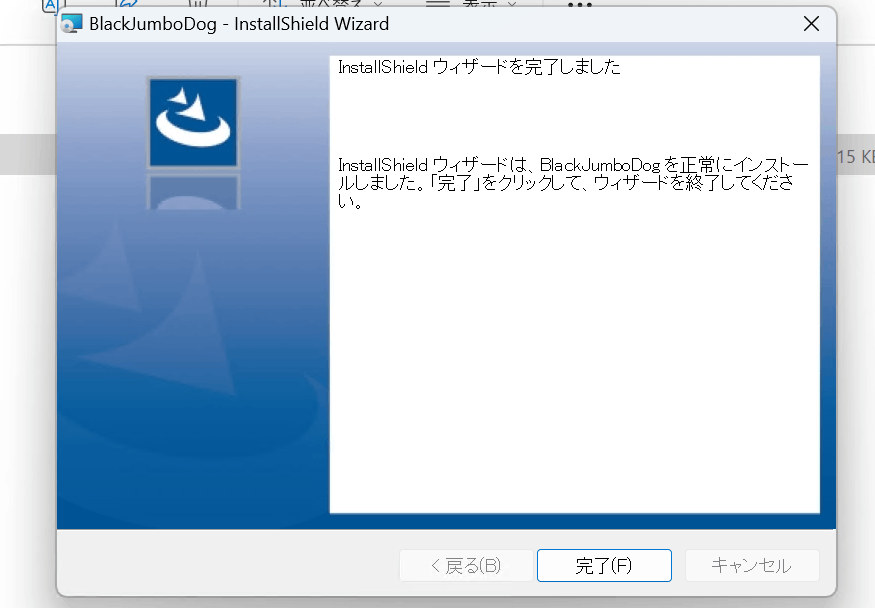
BJDを実行する
インストールした場所(デフォルトの設定は C:\BlackJumboDog )からBJDを実行する
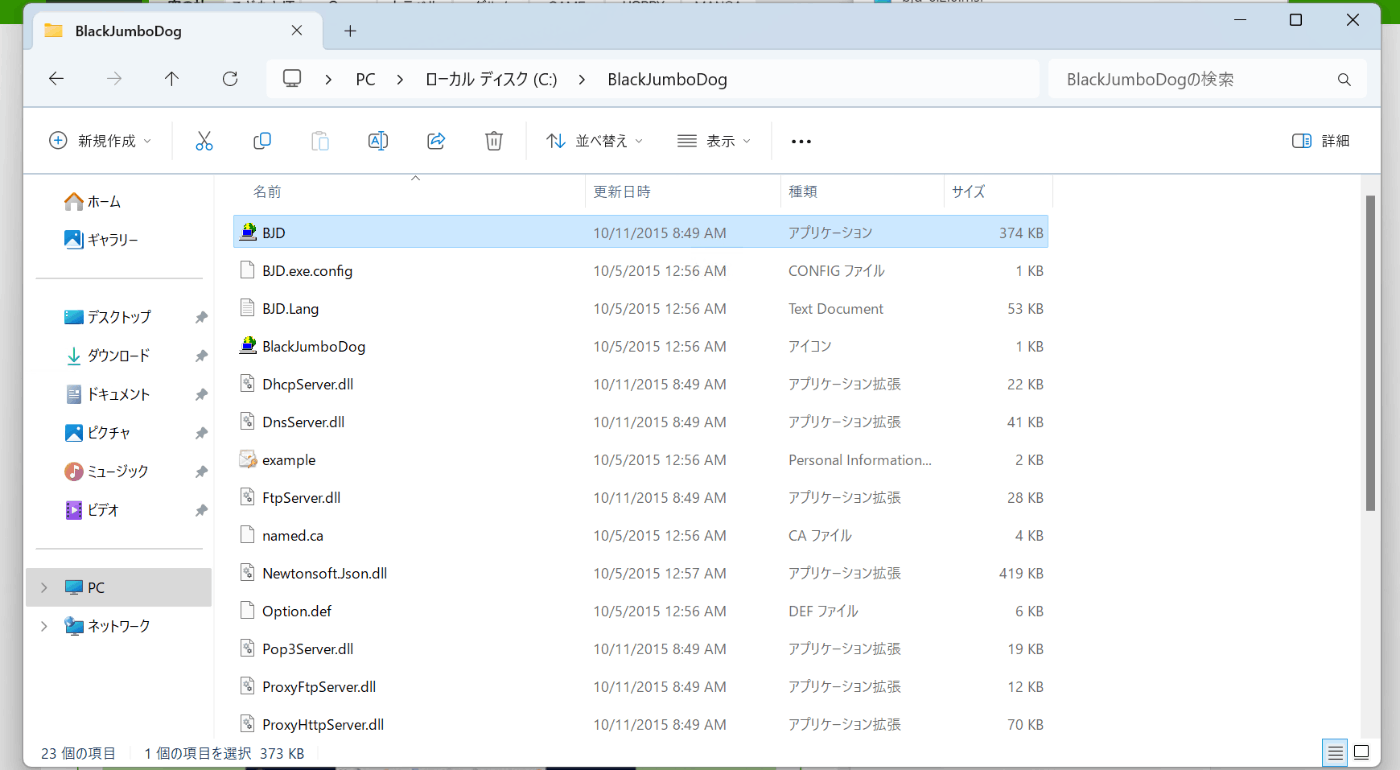
こんな感じの画面が開くので[オプション]>[DNSサーバ]>[DNSサーバ]を選択
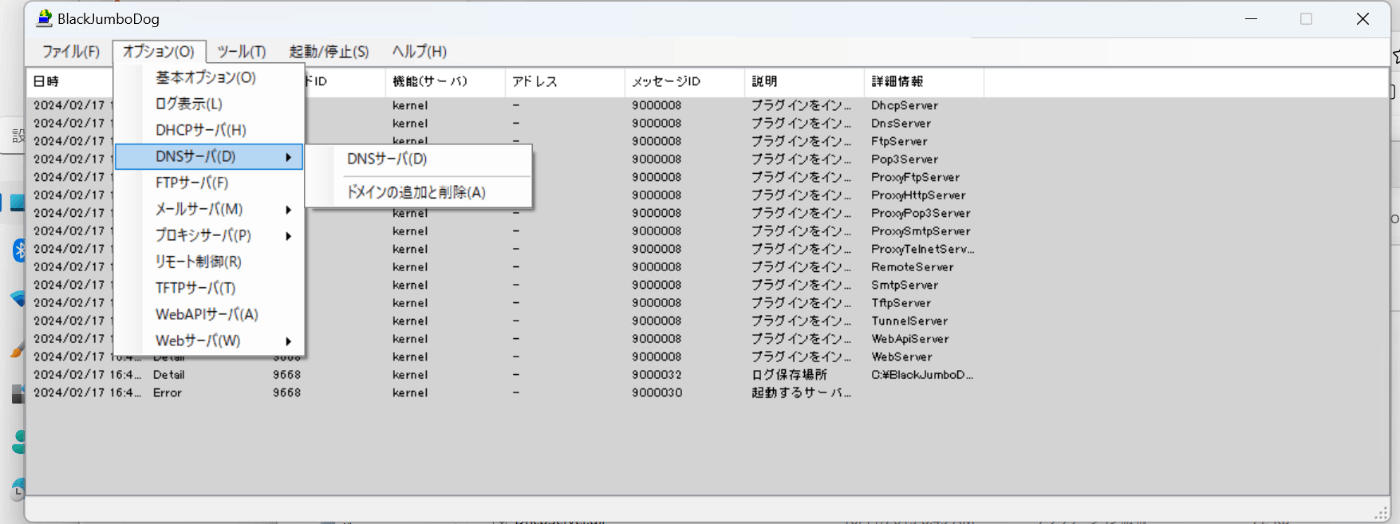
[DNSサーバを使用する]にチェックを入れる
[更新時間(秒)]を「300」に[再試行(秒)]を「300」にする
※デフォルトの設定でも問題ないが、デフォルトの設定では誤ったレコードを登録してしまった場合クライアントは3600秒(1時間)間違った情報を保持してしまうため、300秒ほどに設定して再試行の間隔を短くするのがおすすめ

[許可]を選択
許可を選択することで普段Windowsでは制限されているポートを開放し、DNSサーバとして動作するようになります
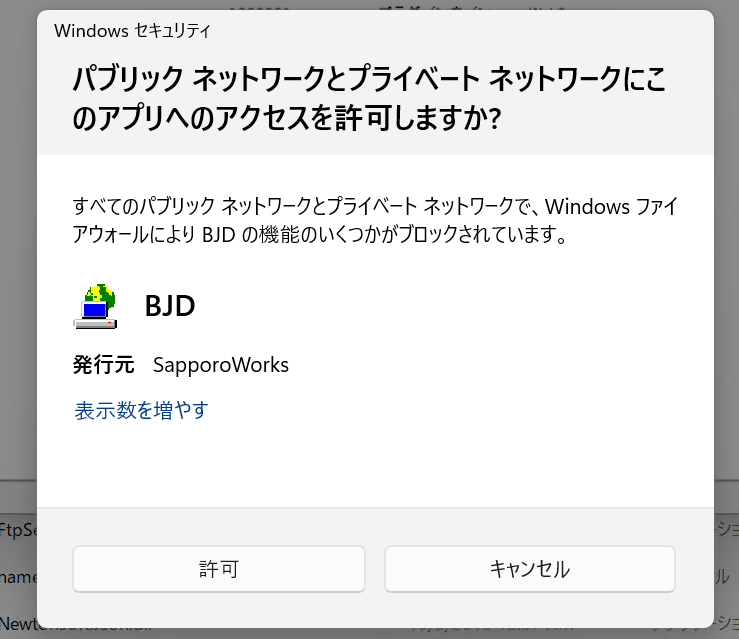
[ACL]のタブに移動し、DNSサーバを使用するIPアドレスを追加する
[指定したアドレスからのアクセスのみを]を[禁止する]を選択した場合は、接続を禁止したいIPアドレスを選択することも可能

ドメインの追加
今回は「aaa.local」というドメインと「192.0.0.1」というIPアドレスを紐づけていきます
[オプション]>[DNSサーバ]>[ドメインの追加と削除]を選択

[ドメインの追加と削除]のドメイン名にドメインを入力する
今回の場合は「local」を入力する
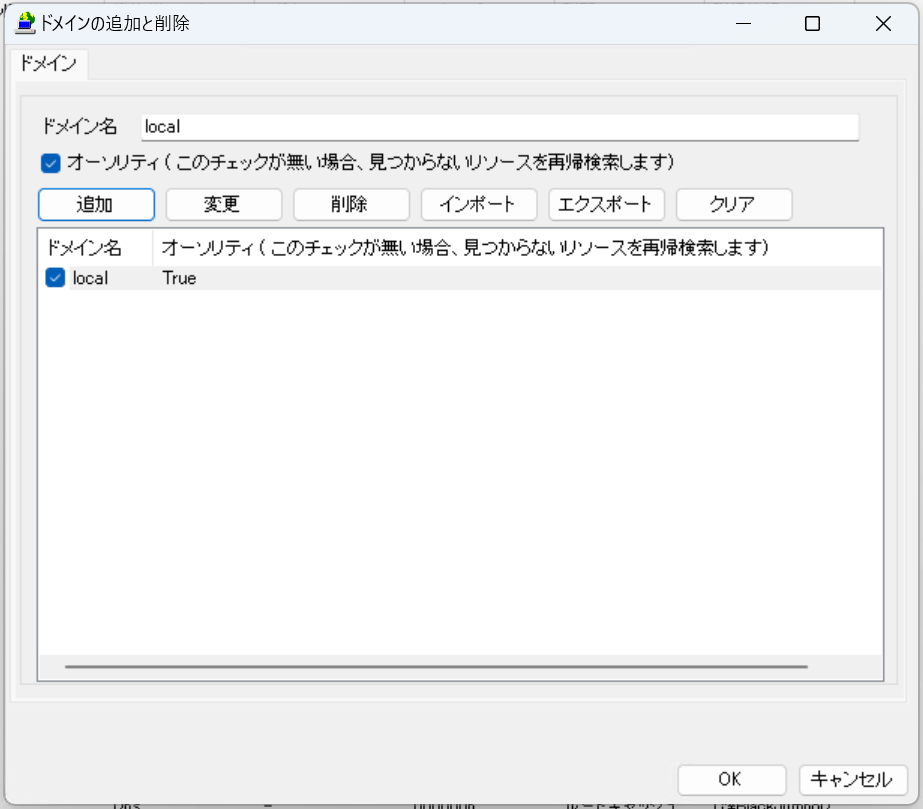
[オプション]>[DNSサーバ]>[Resource-local(localは先程入力したドメイン)]を選択

[リソース設定]で[Type]に「A(PTR)」を選択する(IPv4と紐付ける際はA(PTR)を選択)
[Name]に「aaa」を[Address]に「172.0.0.1」を入力する
上記が入力できたら[追加]を選択し、[OK]を選択する

これでBJDでのDNSサーバの設定は完了です
検証に使用する機器のDNSサーバのIPアドレスの値を今回BJDを設定したWindows端末のIPアドレスに設定することで今セットアップしたDNSサーバを使用できます
Discussion